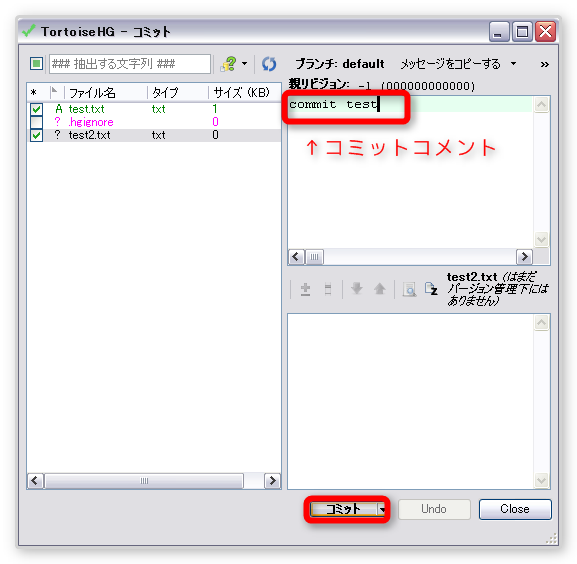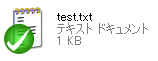mercurialをWindowsで活用しよう~その2~
TortoiseHG利用方法
新しいリポジトリを作成する
こここでは、ローカルにリポジトリを作成して作業を行う方法について記載しています。
サーバ上の共有リポジトリからクローンを作成する場合には
 その3mercurialとcikloneを連携して活用するをご確認下さい。
その3mercurialとcikloneを連携して活用するをご確認下さい。 リポジトリを作成したいディレクトリで右クリック[TortoiseHg]-[Create Repository Here]を選択します。
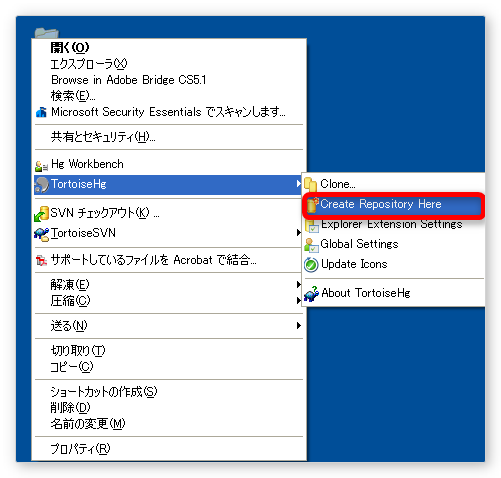
- リポジトリ作成ウィンドウが表示されます。
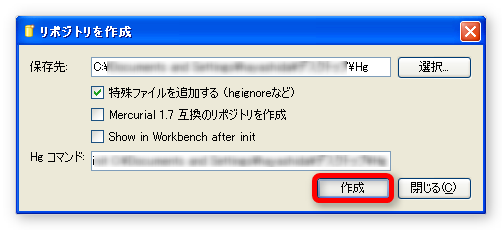
作成先: 今回は作成したいディレクトリから起動しているため特に変更する必要はありませんが、リポジトリの作成先を変更したい場合には[選択]からディレクトリを変更します。
Mercurial 1.7 互換のリポジトリを作成 :Mercurial 1.7 互換が必要な場合にはチェックを入れる事で古い形式の Mercurial リポジトリを 作成します。
- [作成]をクリックすると、確認画面が表示されリポジトリを作成します。
- リポジトリが作成されました。

バージョン管理したいファイルの追加
- 追加したいファイルを右クリックし、[TortoiseHG]-[add files]を選択します。
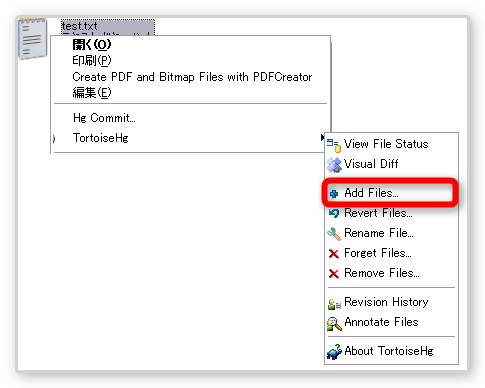
- 追加ウィンドウが表示されますので、追加したいファイルにチェックが入っていることを確認し[OK]をクリックします。
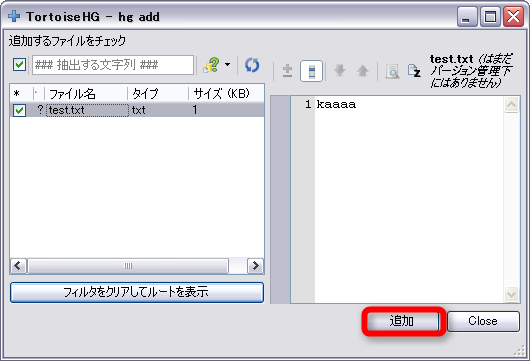
- ファイルがバージョン管理対象として追加されました。

- 追加の作業を敢えて行わなくてもコミット時に追加を同時に行う事も可能です。
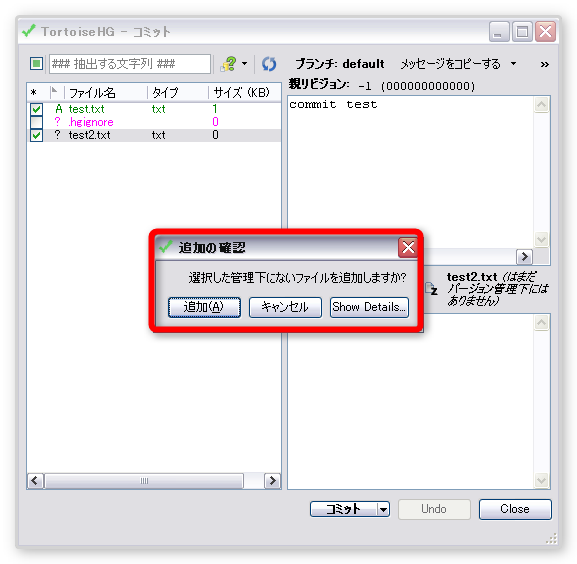
ファイルのコミット
ローカルに作成したリポジトリへのコミットの方法です。 1. 右クリックし、[Hg commit]を選択します。
ここでのコミットはローカルのリポジトリに対してになります、共有リポジトリは変更されません |
2. コミットウィンドウが表示されます。コミットする内容などをメッセージ欄に記入し[OK]をクリックします。
3.コミットされるとファイルは以下のようなアイコンに変わります。
共有リポジトリに送信する
 次のmercurialとtracpathを連携して活用するでは、tracpathに共有リポジトリを作成し活用する方法を記載しています。
次のmercurialとtracpathを連携して活用するでは、tracpathに共有リポジトリを作成し活用する方法を記載しています。
リンク
その1TortoiseHGのインストール・・・・mercurialのWindowsクライアントの1つ